萬盛學電腦網 >> 圖文處理 >> Photoshop教程 >> ps圖片處理 >> 簡單實用的快速美白方法
簡單實用的快速美白方法
簡單實用的快速美白方法
教程美白及美化方法相對來所非常簡單實用。操作的時候只需要兩步即可。第一步先對人物進行一些前期美化,如祛斑及磨皮等。第二步把圖片復制一層,適當模糊後更改圖層混合模式來美白。
原圖

最終效果

1、這張圖片首先比較暗,膚色呢也有些小瑕疵,為了很好的講膚色的部分,下面的截圖我們先主要看臉部的部分。

2、選用圖章工具(下面紅色標注的這個小工具哦)去掉大一點比較注意的痣。

3、圖章工具怎麼使用呢?點擊圖章工具,按住alt(你會發現圓圓變成圖章的形狀了是吧?)在你覺得和痣所處位置膚色最近的沒有斑點的地方點擊一次,松開alt,在痣的位置再點擊一次,是不是完美啦。我們先對最大的下手了,下圖的紅框內的痣不見了吧。

4、把大點的痣都先用這個方法去掉,然後就到磨皮的關鍵一步啦,我們今天學的是最簡單的一個方法哦復制一個圖層。濾鏡 > 模糊 > 高斯模糊,效果很明顯吧。
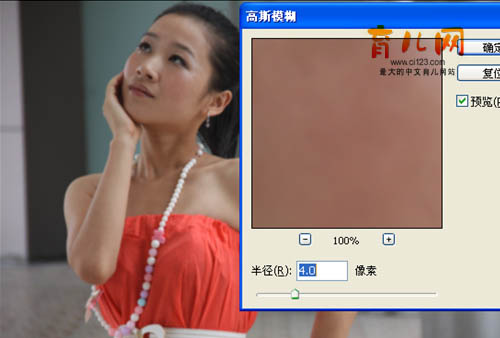
5、確定完成之後,更改圖層模式為“濾色”,調整下透明度。

6、裙子的顏色可以用蒙版擦出來。調整下亮度對比度,完成最終效果。

ps圖片處理排行
軟件知識推薦
相關文章
copyright © 萬盛學電腦網 all rights reserved



